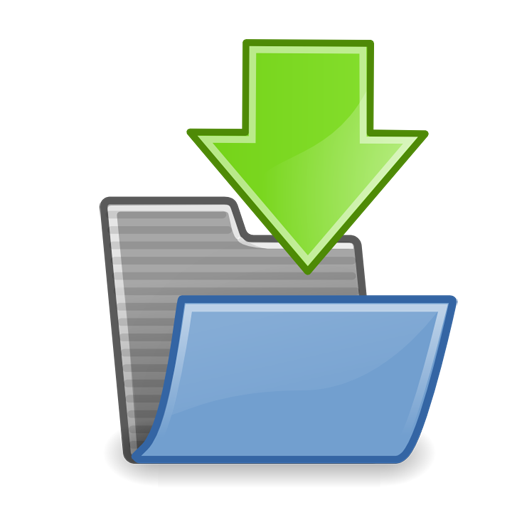技术文档
XX单位服务器虚拟化迁移建议
XX单位服务器虚拟化迁移建议
1. P2V建议方案... 1
1.1. 哪些服务器参与迁移... 1
1.2. 迁移完成后的虚机处理... 1
1.3. 迁移的时间要求... 2
2. 迁移工具介绍... 2
3. 迁移方法介绍... 4
3.1. 热克隆简介... 4
3.1.1. 热克隆准备条件... 4
3.1.2. 热克隆优点... 4
3.1.3. 热克隆缺点... 4
3.1.4. 热克隆适用场景:... 5
3.1.5. 热克隆不适用的场景... 5
3.1.6. 热克隆流程图解... 5
3.1.7. 热克隆完成后的虚机处理... 6
3.2. 冷克隆... 7
3.2.1. 冷克隆准备条件... 7
3.2.2. 冷克隆优点... 7
3.2.3. 冷克隆缺点... 7
3.2.4. 适用环境... 7
3.2.5. 不适用的环境... 7
3.3. 手动部署... 8
3.3.1. 优点... 8
3.3.2. 适用场景... 8
1. P2V建议方案
XX单位在本地机房和下面县市拥有大量分散服务器,计划将其中部分服务器上的业务系统迁移至虚拟化环境,以保证业务的连续并节省硬件资源,同时便于集中化管理。该方案用于指导整个迁移过程。1.1. 哪些服务器参与迁移
1. 如果服务器使用U盾、加密狗等外设,不建议迁移;一定要迁移的,请购买USB Server硬件设备实现该类外设的漂移2. 如果服务器硬盘大于2T,迁移工具不支持,必须手动重新部署
3. 如果服务器业务完全不能停,在线迁移将失败,只能手动重新部署
4. 除上述三种情况的,建议全部采用P2V工具进行迁移。先采用热迁移,失败的话尝试冷迁移
5. 对于不明原因导致无法迁移的,建议手动重新部署
根据上述要求,迁移前需要做大量的统计工作,决定每一台服务器的迁移方案。请认真填写“服务器信息统计表”
1.2. 迁移完成后的虚机处理
1. 对迁移完成的虚拟机做快照,保证后续改动可能导致系统异常时的恢复操作2. 迁移完成后,虚机默认处于关闭状态,需要手动加电启动
3. 虚机默认保留源系统的主机名和SID,主机名在工作组和域环境中都会造成冲突,SID只在域环境中造成冲突;建议更改源主机的主机名和SID而不是更改虚拟机的,否则会造成虚拟机无法100%保持源系统属性,导致部分软件功能不可用
4. 对于windows2000以后的系统,生成的虚拟机会将原有网卡隐藏掉,原有IP仍然归属于该隐藏的网卡,虚拟机开机后,因为是隐藏不可用的,不会造成地址冲突
5. 虚机自动生成新网卡,并启用dhcp避免地址冲突
6. 想要将原有IP指定给新生成的网卡,必须先删除隐藏的原有网卡
7. windows2000及更早的系统,也会将原有网卡隐藏不可用,但原有地址会自动分配给新生成的网卡,迁移完成如果直接开启虚拟机,会产生地址冲突;虚拟机开机前,必须编辑虚拟机让新网卡不能开机启动,进入系统处理完其他事项后,删除隐藏的网卡,让原物理机离线,再激活虚拟机的新网卡
8. 部分系统迁移完成后,开机会报错“部分服务和驱动无法加载和启动”,进入系统后,需要手动处理
9. windows2000以后的系统,大部分都可以正常安装vmware tools
10. windows2000及更早的系统,安装vmware tools有时会造成蓝屏或无法启动等现象,如果问题无法解决,可以不安装vmware tools工具
11. 虚拟机的所有属性确定没有问题,删除快照
12. 完成上述操作后可启用虚机接管业务
1.3. 迁移的时间要求
1. 不论是哪种迁移,尽量停止数据库和服务,建议在下班时间进行。临近下班前开启迁移进程,中间无人值守,第二天上班前提前1小时到达现场进行配置处理,让虚机接管业务,接管越晚,数据不一致越严重2. 目前观察,普通服务器的在线迁移时间不低于8小时。离线迁移时间会更长。建议先采用尝试热迁移,失败的话采用冷迁移
2. 迁移工具介绍
VMware vSphere基础架构搭建好后,如何把现有跑在物理机上的应用迁移到虚拟机上呢? VMware为此提供了专用工具VMware vCenter Converter,此工具可以通过两种方式实现P2V(物理机迁移到虚拟机),一是hotclone热克隆(操作系统启动的情况下),另一种是coldclone冷克隆(操作系统未启动的情况下);这两种方法也有局限之处,在实际的迁移过程中,并非100%适用,对于上述工具无法完成的,可以手动重新部署。VMware vCenter Converter Standalone组件介绍
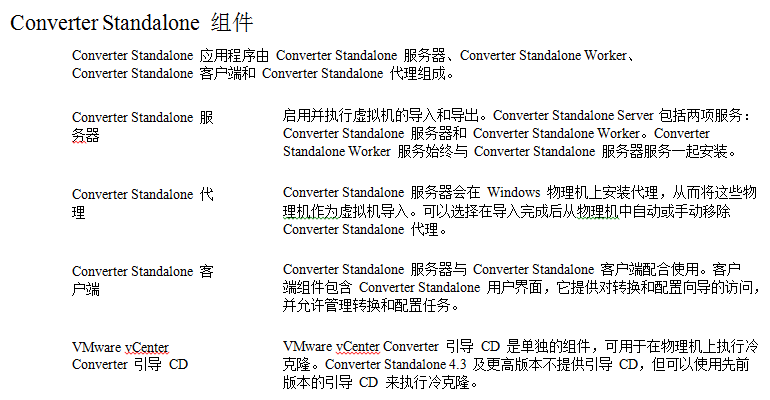
转换物理机时,Converter Standalone 会使用克隆和系统重新配置步骤创建和配置目标虚拟机,以便目标虚拟机能够在 vCenter Server 环境中正常工作。由于该迁移过程对源而言为无损操作,因此,转换完成后可继续使用原始源计算机。
克隆是为目标虚拟机复制源物理磁盘或卷的过程。克隆涉及复制源计算机硬盘上的数据,并将该数据传输至目标虚拟磁盘。目标虚拟磁盘可能有不同的几何形状、大小、文件布局及其他特性,因此,目标虚拟磁盘可能不是源磁盘的精确副本。
系统重新配置可调整迁移的操作系统,以使其能够在虚拟硬件上正常运行。
如果计划在源物理机所在的同一网络上运行导入的虚拟机,则必须修改其中一台计算机的网络名称和 IP 地址,使物理机和虚拟机能够共存。此外,您还必须确保 Windows 源计算机和目标虚拟机具有不同的计算机名称。
不能在物理机之间移动原始设备制造商 (OEM) 许可证。在您从 OEM 购买许可证后,该许可证会附加到服务器,而且不能重新分配。只能将零售和批量许可证重新分配给新物理服务器。如果要迁移 OEM Windows映像,则必须拥有 Windows Server Enterprise 或 Datacenter Edition 许可证才能运行多个虚拟机。
3. 迁移方法介绍
3.1. 热克隆简介
热克隆也叫做实时克隆或联机克隆,要求在源计算机运行其操作系统的过程中转换该源计算机。通过热克隆,可以在不关闭计算机的情况下克隆计算机。由于在转换期间进程继续在源计算机上运行,因此生成的虚拟机不是源计算机的精确副本。为了避免数据丢失或不一致,导致目标虚机无法启动,尽量停止所有对外服务,包括数据库和应用程序等。3.1.1. 热克隆准备条件
1. 源计算机和虚拟化服务器网络可达,克隆过程中网络不能中断2. 源计算机C盘至少有300M的剩余空间可供安装克隆软件
3. 关闭数据库和对外服务,如IIS、ftp、邮件等
4. 不能有任何大于 2T 的卷
3.1.2. 热克隆优点
1. 无需手动重新部署2. 无需关闭计算机
3. 无需人工值守
3.1.3. 热克隆缺点
1. 需要在源计算机上安装代理软件,极少数情况下可能源系统导致部分应用无法启动2. 生成的虚拟机不是源计算机的精确副本
3. 尽量关闭数据库和对外服务,迁移过程中业务尽量停止
4. Windows2000及更早的系统需要重启才能使代理软件生效;且使用的converter版本智能是4.1及更早的版本
3.1.4. 热克隆适用场景:
1、 普遍适用2、 一般是三种手段中最先尝试的方式
3、 源计算机上部分软件无法找到原始副本或没有重新部署所需的技术力量,导致无法手动部署的
4、 不允许关机或关机后可能无法启动的场景
3.1.5. 热克隆不适用的场景
1. 多系统一次只能克隆本次启动的系统,如果想克隆第二个系统,必须重启后引导到第二系统才能进行克隆,此种情况建议使用冷克隆2. 源系统配置混乱,建议手动重新部署
3.1.6. 热克隆流程图解



3.1.7. 热克隆完成后的虚机处理
1. 热克隆完成后,虚机默认处于关闭状态2. 虚机自动生成新网卡替换物理机网卡,并启用dhcp避免地址冲突
3. 需要管理员手动将原有IP设置给新网卡
4. 虚机默认保留源系统的主机名和SSID,建议更改源系统的主机名和SSID
5. 完成上述操作后可启用虚机接管业务
3.2. 冷克隆
冷克隆也称为脱机克隆,用于在源计算机没有运行其操作系统时克隆此源计算机。在冷克隆计算机时,通过其上具有WinPE和vCenter Converter 的CD盘重新引导源计算机。通过冷克隆,您可以创建最一致的源计算机副本,因为在转换期间源计算机上不会发生任何更改。冷克隆在源计算机上不留痕迹,但要求现场可以接触到源计算机。3.2.1. 冷克隆准备条件
1. 源计算机和虚拟化服务器网络可达,克隆过程中网络不能中断2. 准备好源服务器的RAID卡驱动和网卡驱动,打包到引导盘中
3. 不能有任何大于 2T 的卷
3.2.2. 冷克隆优点
1. 最一致的源计算机副本2. 对源系统没有任何更改
3. 如果能识别到硬盘和网卡,成功率为100%
4. 相对热克隆花费时间较短
3.2.3. 冷克隆缺点
1. 必须到设备现场进行操作2. 可能无法识别到硬盘或网卡导致无法迁移
3.2.4. 适用环境
1. 热迁移无法完成的情况2. 域控制器智能用冷克隆
3.2.5. 不适用的环境
1. 不方便到达设备现场2. 引导盘无法识别到硬盘或网卡
3.3. 手动部署
手动部署是指在空白操作系统上重新部署数据库和软件的过程,也是最传统的部署方法3.3.1. 优点
源服务器可以正常使用,直到手动部署完成才切换,不影响任何业务3.3.2. 适用场景
1. 想要重新规划整个服务器软件设置的情况2. 服务器硬盘大于2T的
3. 其他不明原因导致迁移不成功的